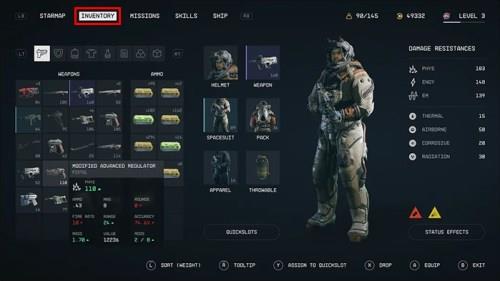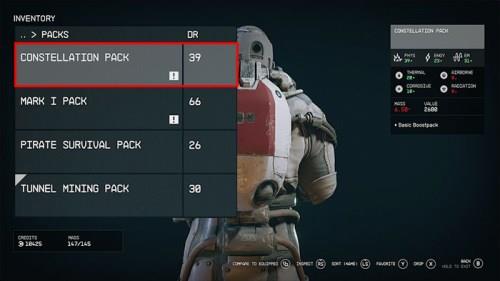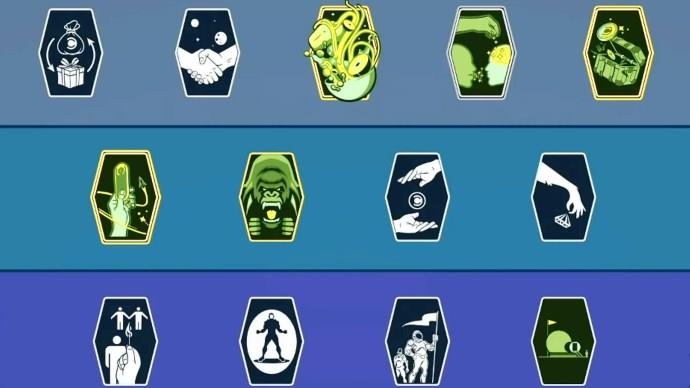Starfield прави изследването на обширните територии и пресечените терени на последната граница много забавно. За да опростите навигирането в скали и каньони, играта ви дава Boost Pack – реактивен ранец, който може да ви изпрати в небето и да прекъсне паданията ви. След като го получите, никога няма да се върнете.

Възможностите на вашия Boost Pack може да изглеждат объркващи, когато го получите за първи път, но тази статия ще ви покаже как да овладеете своите скокове. Прочетете, за да научите за Boost Packs, как да ги използвате и техните много видове и способности.
Използване на вашия Boost Pack
Ще придобиете първия Boost Pack, Constellation Pack, веднага след като завършите мисията „Една малка стъпка“. Това е, освен ако не сте закупили Starfield Premium Edition, Premium Edition Upgrade или Constellation Edition, в който случай ще го получите автоматично в началото на играта.
За да замените стартовия си кислороден резервоар с вашия Boost Pack, ще трябва да имате поне първи ранг в умението за обучение на Boost Pack. Това умение е в дървото на техническите умения и се отключва от второ ниво.
За да оборудвате своята лъскава нова раница, изпълнете следните стъпки:
- Отворете менюто чрез клавиша Tab (PC) или бутона Menu (Xbox). Кликнете върху долния десен квадрант на менюто, за да изведете инвентара .
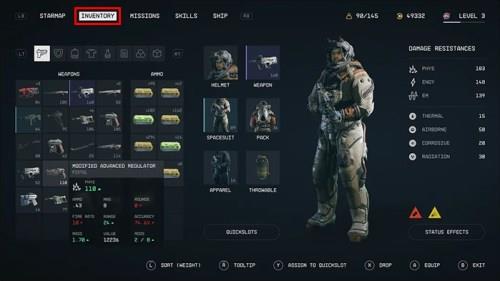
- Изберете опцията Packs и изберете вашия Constellation Pack . Когато имате повече раници по-късно в играта, можете да преминете през тях тук.
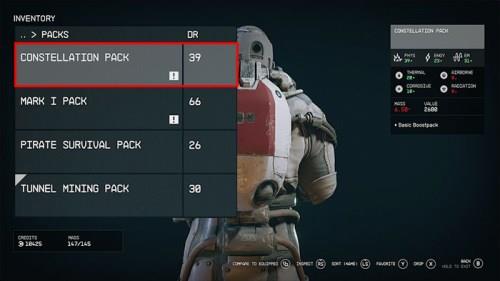
- Вашият Boost Pack вече трябва да е оборудван.
Всички Boost пакети се активират чрез натискане на бутона за скок два пъти. Можете да стреляте по всяко време с двойно докосване на интервала на клавиатурата или бутона Y на контролера.
Boost Pack е много ефективен при навигация в извънземни светове. Позволява ви да сближавате разстояния, да мащабирате терена и ви дава така необходимото предимство в битка. Те също са чудесен начин да спрете иначе фатално падане, с бързо усилване, приложено точно преди кацане.
Вашият Boost Pack работи с гориво, измервател, който ограничава вашите скокове и време за въздух. Това не е действителен ресурс за игра и ще се презарежда с времето. Ако обаче ви свърши горивото по време на полет, падате и гравитацията боли.
Дървото на уменията на Boost Pack
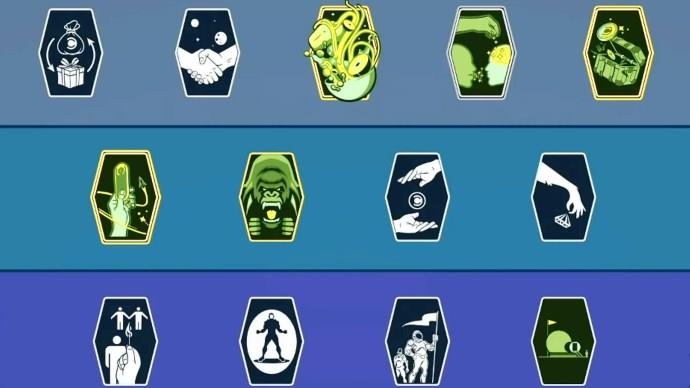
Ако възнамерявате да използвате своя Boost Pack често във вашата компилация, тогава си струва да инвестирате точките си от умения в умението за обучение на Boost Pack. Има общо четири ранга, всеки със собствена полза:
- Първи ранг: Това ще ви накара да летите на първо място.
- Втори ранг: Вашият Boost Pack ще консумира по-малко гориво, което прави повече скокове.
- Трети ранг: Горивото на Boost Pack ще се регенерира по-бързо, което означава по-малко време на земята.
- Четвърти ранг: Всички предишни способности се удвояват. Е, с изключение на ранг едно.
Както при всички умения в Starfield, умението Boost Pack Training изисква точка от умения за отключване на първия ранг, последвано от изпълнение на различни предизвикателства за отключване на останалите. Ще правите много бойни скокове, за да подобрите способността си за Boost Pack:
- Увеличете десет пъти в битка (за ранг две).
- Използвайте усилване в битка 25 пъти. (за ранг три).
- Извършете 50 бойни усиления (за ранг четири).
Можете да проверите напредъка си към тези цели чрез удобен брояч в умението Boost в менюто Skills.
Познайте вашите Boost пакети
Не всички пакети Boost са създадени еднакви и не всички вършат една и съща работа. Starfield ви предлага четири типа Boost Pack, всеки със собствен диапазон на статистика и способности:
Основен пакет
Името казва всичко. Това са базовото ниво на Boost Pack. Техните статистики са скромни и те предлагат основите в скоковете и разхода на гориво. Те имат среден обхват на скок и разход на гориво и са добри при стартиране. Пакетът Constellation ще започне с един от тях.
Балансиран пакет
Солиден, всеобхватен Boost Pack. Той е по-силен от основния пакет, което ви позволява да скачате много по-високо и по-далеч. Той също така намира средата между производителността и разхода на гориво.
Power Pack
Предпочитан Boost Pack от въздушни изтребители и скални скачащи машини, Power Pack ви дава високо повдигане, но с цената на висок разход на гориво. Ще бъдете добри само за няколко скока, преди да се наложи да презареждате. Този Boost Pack е много забавен в среда с ниска гравитация, като ви издига в небето за миг.
Пропуснете пакета
Това, което Power Pack ви дава като повдигане, Skip Pack предлага инерция. Това е отличен Boost Pack за пресичане на обширни терени и оставане мобилен в битка. Освен това осигурява допълнителен кислород, което ви позволява да прекарвате повече време в изследване на светове. Неговата бърза регенерация на гориво ще ви позволи да продължите да подскачате за известно време.
Надграждане на вашите Boost пакети
Подобно на повечето елементи в Starfield, можете лесно да надстроите производителността на вашите Boost Packs чрез Workbench. За да извлечете максимума от вашите модификации, ще ви трябват материали и майсторски умения. Ще трябва да имате поне първи ранг в умението за проектиране на скафандър, за да започнете да надграждате вашите Boost Packs. Намира се в дървото на научните умения.
Може също да се наложи да се уверите, че сте проучили правилните модове. Преди да надстроите своя пакет, отидете в изследователска лаборатория , изберете оборудване и се уверете, че правилните модове на пакета са напълно проучени. След като това стане, намерете добър скафандър Workbench (The Lodge има такъв) и изберете Boost Pack, който искате да промените.
Всеки пакет идва с четири области, които можете да подобрите:
- Два слота за модификация. Можете да добавите неща като допълнителен капацитет за носене и доставка на кислород.
- Слот за Booster Pack. Можете да промените типа бустер на вашия пакет тук.
- Един слот за кожа. Променете външния вид на пакета си.
Boost пакети за битка
Ако се забавлявате твърде много с вашия Boost Pack в битка, тогава добрата новина е, че можете да подобрите още повече способностите си с умението „Boost Assault Training“. Това умение от края на играта става достъпно в ниво Master на дървото на техническите умения. Има четири ранга за постигане:
- Първи ранг: Повредете близките вражески единици, когато излитате. Може дори да подпалите някои.
- Втори ранг: Имате шанс да повалите близките врагове при изстрелване.
- Трети ранг: Прицелването по време на усилване ще ви позволи да кръжите на място, докато горивото ви свърши.
- Четвърти ранг: Времето се забавя със 70%, докато се движите, което ви позволява да направите перфектния кадър.
Както винаги, ще отключите последните три степени на това умение чрез предизвикателства:
- Нанесете 200 щети на врагове, като използвате стартирането на Boost Pack (за ранг 2).
- Нокдаун 20 врагове с усилвания (за ранг три).
- Нанесете 500 щети на врагове с вашия Boost Pack (за ранг четири).
Нагоре и далеч!
Boost Pack е много забавна функция на Starfield, която след известно време ще започне да се чувства толкова естествена, колкото дишането. С бърз двоен скок ще заобиколите враговете си и ще изкачите стълби за нула време. Не забравяйте да експериментирате с различните видове пакети, за да намерите този, който най-добре подхожда на вашия стил на игра. Защо да правите една малка крачка, когато можете да направите един огромен скок?
За какво най-често използвате своя Boost Pack? Кой Boost Pack предпочитате и защо? Уведомете ни в секцията за коментари по-долу.